Qsync
Dit is van toepassing op de volgende versies van de toepassing (en nieuwere): Qsync Central 4.2.0.0, Qsync Client 5.0.0 voor Windows, Qsync Client 5.0.0 voor Mac, Qsync Pro 1.4.0 voor Android, en Qsync Pro 1.1.0 voor iOS.
Qsync is een service voor synchronisatie van bestanden die is ontworpen om bestanden en mappen te synchroniseren tussen uw NAS en andere apparaten. Afhankelijk van uw behoeften, moet u de juiste
Qsync-toepassing voor uw apparaat downloaden.
|
Apparaat
|
Toepassing
|
|
NAS van QNAP
|
Qsync Central
|
|
Windows of Mac
|
Qsync Client
|
|
Mobiel
|
Qsync Pro
|
draait op de NAS en is een vereiste toepassing voor u om bestanden te synchroniseren tussen uw NAS en uw apparaat.
Qsync Client draait op uw computer en synchroniseert bestanden tussen uw NAS en uw computer Voor het synchroniseren van bestanden met uw mobiele apparaat moet u
Qsync Pro voor Android of
Qsync Pro voor iOS installeren.
Zakelijke gebruikers kunnen Qsync gebruiken om teamwork en samenwerking te verbeteren, terwijl thuisgebruikers eenvoudig toegang hebben tot hun multimediabestanden en deze kunnen delen.
Systeemvereisten
Qsync Central
Qsync Central ondersteunt alle modellen van NAS en alle versies van QTS.
Qsync Client
-
Qsync Client voor Windows, macOS en Ubuntu zijn beschikbaar in QNAP Hulpprogramma's.
-
De volgende besturingssystemen ondersteunen Qsync Client.
|
Platform
|
Versie besturingssysteem
|
|
Windows
|
|
|
macOS
|
|
|
Linux
|
-
Ubuntu Desktop 20.04 LTS
-
Ubuntu Desktop 18.04 LTS
|
Qsync Pro
-
Qsync Pro voor Android en iOS zijn beschikbaar in de Google Play Store of de App Store.
-
Qsync Pro vereist een QNAP NAS met QTS 4.3.6 (of later) en Qsync Central.
-
De volgende mobiele versies ondersteunen Qsync Pro.
|
Platform
|
Mobiele versie
|
|
Android
|
|
|
iOS
|
|
Aan de slag
U moet Qsync Central installeren en synchronisatietoegang tot gedeelde mappen in Qsync Central inschakelen om het synchroniseren van bestanden tussen uw NAS en andere apparaten te starten.
-
Maak gebruikersaccounts op de NAS.
Raadpleeg voor meer informatie het onderdeel Gebruikers maken van de QTS Gebruikershandleiding.
-
Maak gedeelde mappen op de NAS.
Raadpleeg voor meer informatie het onderdeel Gedeelde mappen van de QTS Gebruikershandleiding.
-
Installeer Qsync Central op uw NAS.
-
Geef gebruikers toegang tot gedeelde mappen.
-
Installeer Qsync Client op uw computer.
Opmerking:
Qsync Client synchroniseert bestanden. tussen uw computer en andere apparaten.
Raadpleeg voor meer informatie de volgende onderwerpen:
-
Installeer Qsync Pro op uw mobiele apparaat.
-
Voeg een NAS en gekoppelde mappen toe voor synchronisatie.
Installatie
In dit gedeelte wordt uitgelegd hoe u de toepassingen installeert die u nodig heeft om uw bestanden te synchroniseren.
Qsync Central installeren
Belangrijk:
Voordat u Qsync Central installeert, moet u zorgen dat er een standaard volume op de NAS is geconfigureerd. Raadpleeg voor meer informatie het onderdeel volume van de QTS Gebruikershandleiding.
-
Meld u aan bij QTS als beheerder.
-
Ga naar App Center en klik op
 .
.
Er verschijnt een zoekvenster.
-
Typ Qsync Central en druk vervolgens op ENTER.
De toepassing Qsync Central verschijnt in de zoekresultaten.
-
Klik op Installeren.
Het installatievenster verschijnt.
-
Selecteer het volume waarop u Qsync Central wilt installeren.
-
Klik op OK.
QTS installeert Qsync Central.
Tip:
Qsync Central is standaard ingeschakeld. Als u Qsync Central uitschakelt, worden alle synchronisatieactiviteiten gestopt en worden alle snelkoppelingen naar toepassingen verborgen.
Qsync Client installeren op Windows of macOS
Deze taak legt uit hoe u de Qsync Client installeert vanuit uw webbrowser. U kunt de Qsync Client ook installeren vanuit Qsync Central. Ga voor meer informatie naar Overzicht.
-
Ga in uw webbrowser naar https://www.qnap.com/en/utilities/.
-
Klik onder Qsync op de knop voor het downloaden voor uw besturingssysteem.
Uw besturingssysteem zal de installer downloaden.
-
Open de installer en volg de instructies.
Het besturingssysteem installeert Qsync op het clientapparaat.
Qsync Client installeren op Ubuntu
-
Ga in uw webbrowser naar https://www.qnap.com/en/utilities/.
-
Klik onder Qsync op de knop voor het downloaden voor uw versie van Ubuntu.
Ubuntu zal de installer downloaden.
-
Open Terminal.
-
Typ sudo dpkg -i, gevolgd door de bestandsnaam van de installer.
Ubuntu installeert Qsync op het clientapparaat.
Qsync Pro installeren op Android en iOS
Deze taak legt uit hoe u Qsync Pro voor Android en iOS vanuit Qsync Central kunt installeren. U kunt Qsync Pro ook rechtstreeks vanuit de Google Play Store of de App store installeren.
-
Open Qsync Central en klik op Begin met Qsync.
Er verschijnen vier opties voor installatie.
-
Klik op het symbool voor uw mobiel apparaat.
De Google Play Store of de App Store wordt geopend.
Synchronisatie
In dit gedeelte wordt uitgelegd hoe u bestanden en mappen synchroniseert tussen uw NAS en uw apparaat.
Belangrijk:
-
Qsync Central moet ingeschakeld zijn om bestanden te kunnen synchroniseren. De toepassing is standaard automatisch ingeschakeld en moet ingeschakeld blijven voor synchronisatie van bestanden.
-
Synchronisatietoegang tot gedeelde mappen moet zijn ingeschakeld om bestanden tussen die map en uw apparaat te kunnen synchroniseren. Gedeelde mappen hebben niet standaard synchronisatietoegang. Raadpleeg voor meer informatie, Synchronisatie van gedeelde mappen op de NAS inschakelen.
Synchronisatie van gedeelde mappen op de NAS inschakelen
Belangrijk:
-
Alleen beheerders kunnen synchronisatietoegang inschakelen of uitschakelen.
-
Niet-beheerders met lees- en schrijftoegang tot een gedeelde map kunnen bestanden synchroniseren tussen uw NAS en andere apparaten.
-
Open Qsync Central en ga naar Gedeelde mappen.
-
Schakel onder de kolom Toestaan, de gedeelde mappen waar Qsync-clients toegang voor moeten hebben.
Een NAS en gekoppelde mappen toevoegen voor synchronisatie
Afhankelijk van naar welk apparaat u uw bestanden wilt synchroniseren, moet u een NAS en een gekoppelde map toevoegen met Qsync Client of Qsync Pro. Ga voor meer informatie over synchronisatie tussen uw computer en uw NAS, naar Een NAS en gekoppelde mappen van Qsync Client toevoegen. Ga voor meer informatie over synchronisatie tussen uw mobiel apparaat en uw NAS, naar Een NAS en gekoppelde mappen van Qsync Pro toevoegen.
Een NAS en gekoppelde mappen van Qsync Client toevoegen
Een NAS toevoegen van Qsync Client synchroniseert tussen de NAS en computer.
-
Open Qsync Client op uw computer.
- Geef de NAS op.
Methode
|
Actie door gebruiker
|
IP-adres gebruiken
|
Geef het IP-adres van de NAS op.
Opmerking:
Zorg dat het IP-adres geen HTTP heeft.
Tip: Als de poort voor verbinding met NAS wijzigt, voeg dan het poortnummer toe aan het IP-adres. Standaard poortnummer is 8080.
|
Zoeken via LAN
Opmerking: Deze optie is momenteel alleen beschikbaar in Qsync voor Windows en Ubuntu.
|
Kies in de vervolgkeuzelijst Zoek NAS via LAN.
Het venster Zoek NAS wordt geopend.
Selecteer de NAS uit de lijst.
Klik op Selecteren.
|
Zoeken via QID
Opmerking: Deze optie is momenteel alleen beschikbaar in Qsync voor Windows , MAC en Ubuntu.
|
Kies in de vervolgkeuzelijst Zoek NAS via QID.
Het venster Inloggen in myQNAPcloud wordt geopend.
Geef uw e-mailadres en wachtwoord op.
Klik op Aanmelden.
Het venster Zoek NAS wordt geopend.
Selecteer de NAS uit de lijst.
Klik op Selecteren.
|
Opmerking:
Gebruikers van Windows kunnen meerdere NAS-apparaten toevoegen. Gebruikers van MAC kunnen niet meerdere NAS-apparaten toevoegen.
- Geef uw gebruikersnaam en wachtwoord van NAS op.
- Selecteer Beveiligd inloggen.
- Selecteer Kies automatisch de beste verbindingsmethode.
QNAP raadt aan om voor deze optie te kiezen.
- Geef een naam voor de client.
Gebruik alleen de volgende tekens: A-Z, a-z, 0-9, streepje (-).
Deze clientnaam komt in de lijst met apparaten in Qsync Central.
- Klik op Toepassen.
Het venster Kies mappen om te synchroniseren verschijnt.
-
Voer een van de volgende acties uit.
|
Actie
|
Actie door gebruiker
|
|
Een koppeling van mappen toevoegen
|
-
Klik op Toevoegen.
-
Een map op de NAS selecteren.
-
Klik op  . .
Het venster Mappen op de NAS wordt geopend.
-
Selecteer een niet gekoppelde NAS-map.
Tip:
Klik op Vernieuwen om de niet gekoppelde mappen op de NAS opnieuw te laden.
-
Klik op Toepassen.
-
Een lokale map selecteren.
-
Klik op  . .
-
Selecteer een map.
Tip:
Klik op Maak nieuwe map om een nieuwe map toe te voegen.
-
Klik op OK.
-
Optioneel: Gebruik selectieve synchronisatie.
-
Klik op Selecteren.
Het venster Selectieve synchronisatie verschijnt.
-
Selecteer de mappen die u wilt synchroniseren.
-
Klik op Toepassen.
-
Klik op Toepassen.
|
|
Configureer de instellingen voor koppeling van mappen
|
-
Klik op  . .
-
Optioneel: De mappen op de NAS wijzigen.
-
Klik op  . .
Het venster Mappen op de NAS wordt geopend.
-
Selecteer een niet gekoppelde NAS-map.
Tip:
Klik op Vernieuwen om de niet gekoppelde mappen op de NAS opnieuw te laden.
-
Klik op Toepassen.
-
Optioneel: De gekoppelde lokale map wijzigen.
-
Klik op  . .
-
Selecteer een map.
Belangrijk:
Om onverwachte problemen te voorkomen, moet u geen mappen in een clouddrive koppelen (zoals OneDrive, iCloud, Dropbox of Google Drive).
Tip:
Klik op Maak nieuwe map om een nieuwe map toe te voegen.
-
Klik op OK.
-
Optioneel: Gebruik selectieve synchronisatie.
-
Klik op Selecteren.
Het venster Selectieve synchronisatie wordt geopend.
-
Selecteer de mappen die u wilt synchroniseren.
-
Klik op Toepassen.
-
Klik op Toepassen.
|
|
Verwijder de gekoppelde lokale map.
|
Klik op  . .
|
-
Klik op Voltooien.
Uw bestanden worden gesynchroniseerd.
Een NAS en gekoppelde mappen van Qsync Pro toevoegen
-
Open Qsync Pro op uw Android of iOS apparaat.
-
Geef de NAS op.
|
Methode
|
Actie door gebruiker
|
|
Voeg een NAS handmatig toe
|
-
Tik op Voeg NAS handmatig toe.
-
Voer het IP-adres van de NAS in of de myQNAPcloud-naam.
-
Voer uw gebruikersnaam en wachtwoord in.
-
Selecteer Beveiligd inloggen (SSL).
-
Optioneel: Configureer geavanceerde instellingen.
Opmerking:
QNAP raadt om de standaard instellingen te gebruiken.
-
Tik op Geavanceerde instellingen.
-
Deselecteer Detecteer poort automatisch.
-
Tik op Meer.
-
Configureer de nodige poortinstellingen.
-
Tik op Inloggen.
-
Optioneel: Een of meerdere gekoppelde mappen toevoegen.
Tip:
Tik op Overslaan om door te gaan zonder het toevoegen van gekoppelde mappen.
Belangrijk:
Als u doorgaat zonder gekoppelde mappen toe te voegen, moet u handmatig een gekoppelde map toevoegen om de synchronisatie tussen uw apparaat en de NAS te kunnen starten.
Tik op  , tik op Gekoppelde mappen beheren. en voltooi de volgende stappen. , tik op Gekoppelde mappen beheren. en voltooi de volgende stappen.
-
Tik op  . .
Het scherm Gekoppelde mappen toevoegen verschijnt.
-
Kies een map van uw Android apparaat.
-
Kies een map van NAS.
-
Kies de soort synchronisatie.
Kies uit de volgende opties:
-
Twee-richtingen: Wijzigingen in de gekoppelde mappen worden in beide richtingen doorgevoerd.
-
Een-richting upload van apparaat: Alleen wijzigingen in de gekoppelde map op uw lokale apparaat worden weerspiegeld op de NAS, maar niet andersom.
-
Een-richting download van NAS: Alleen wijzigingen in de gekoppelde map op uw NAS worden weerspiegeld op uw apparaat, maar niet andersom.
-
Tik op Toepassen.
-
Tik op Volgende.
-
Optioneel: Instellingen configureren
|
|
Een NAS toevoegen met behulp van QNAP ID
|
-
Tik op Aanmelden met QNAP-ID.
Het scherm QNAP ID toevoegen verschijnt.
-
Voer uw e-mailadres en wachtwoord in.
-
Tik op Aanmelden.
Een lijst met verbonden NAS-apparaten verschijnt.
-
Tik op de NAS die u wilt toevoegen.
-
Voer uw gebruikersnaam en wachtwoord in.
-
Optioneel: Voeg een of meer gekoppelde mappen toe.
Tip:
Tik op Overslaan om door te gaan zonder het toevoegen van gekoppelde mappen.
Belangrijk:
Als u doorgaat zonder gekoppelde mappen toe te voegen, moet u handmatig een gekoppelde map toevoegen om de synchronisatie tussen uw apparaat en de NAS te kunnen starten.
Tik op  , tik op Gekoppelde mappen beheren. en voltooi de volgende stappen. , tik op Gekoppelde mappen beheren. en voltooi de volgende stappen.
-
Tik op  . .
Het scherm Gekoppelde mappen toevoegen verschijnt.
-
Kies een map van uw Android apparaat.
-
Kies een map van NAS.
-
Kies de soort synchronisatie.
Kies uit de volgende opties:
-
Twee-richtingen: Wijzigingen in de gekoppelde mappen worden in beide richtingen doorgevoerd.
-
Een-richting upload van apparaat: Alleen wijzigingen in de gekoppelde map op uw lokale apparaat worden weerspiegeld op de NAS, maar niet andersom.
-
Een-richting download van NAS: Alleen wijzigingen in de gekoppelde map op uw NAS worden weerspiegeld op uw apparaat, maar niet andersom.
-
Tik op Toepassen.
-
Tik op Volgende.
-
Optioneel: Instellingen configureren
|
-
Tik op Gereed.
Uw bestanden worden gesynchroniseerd.
Bestanden synchroniseren tussen de NAS en uw apparaat
Deze taak legt uit hoe u nieuwe bestanden van de NAS naar uw apparaat kunt synchroniseren.
-
Open File Station en ga naar de gekoppelde map.
-
Upload een bestand of map naar de gekoppelde map.
Opmerking:
Raadpleeg voor informatie over het uploaden van een bestand of map, het gedeelte Mapbewerkingen van de QTS Gebruikershandleiding.
Het bestand of de map komt in de gekoppelde map op uw apparaat.
Gekoppelde mappen beheren
In dit gedeelte wordt uitgelegd hoe u uw synchronisatietaken kunt toevoegen, bewerken, verwijderen of pauzeren.
Gekoppelde mappen beheren in Qsync Client
-
Open in uw clientapparaat Qsync.
-
Klik op de NAS die u wilt aanpassen in de lijst met apparaten.
De gegevens van de NAS worden getoond.
-
Klik op Bekijk en beheer gekoppelde mappen.
Het venster Gekoppelde mappen beheren wordt geopend.
-
Voer een van de volgende taken uit.
|
Taak
|
Actie door gebruiker
|
|
Een synchronisatietaak pauzeren
|
Kies de synchronisatietaak die u wilt pauzeren en klik op  . .
|
|
Een synchronisatietaak hervatten
|
Kies de synchronisatietaak die u wilt hervatten en klik op  . .
|
|
De instellingen van gekoppelde mappen configureren
|
-
Kies de gekoppelde mappen die u wilt aanpassen en klik op  . .
Het venster Instellingen van gekoppelde mappen wordt geopend.
-
Optioneel: Gebruik selectieve synchronisatie.
-
Klik op Selecteren.
Het venster Selectieve synchronisatie wordt geopend.
-
Selecteer de mappen die u wilt synchroniseren.
-
Klik op Toepassen.
-
Klik op Toepassen.
|
|
Mappen koppelen
|
-
Klik op Toevoegen.
Het venster Gekoppelde mappen toevoegen wordt geopend.
-
Kies een gedeelde map op de NAS die u wilt koppelen met een lokale map.
-
Klik op  . .
Het venster voor het kiezen van een map wordt geopend.
-
Kies de lokale map die u wilt koppelen.
Belangrijk:
Om onverwachte problemen te voorkomen, moet u geen mappen in een clouddrive koppelen (zoals OneDrive, iCloud, Dropbox of Google Drive).
Tip:
Klik op Maak nieuwe map om een nieuwe map toe te voegen.
-
Klik op OK.
Qsync voert de wijzigingen door.
|
|
Mappen ontkoppelen
|
-
Kies de gekoppelde mappen die u wilt ontkoppelen en klik op  . .
Er verschijnt een melding.
-
Selecteer een optie.
-
Behoud alle bestanden op de NAS en op dit apparaat.
-
Verwijder alle gesynchroniseerde bestanden van dit apparaat, maar behoud de bestanden op de NAS.
-
Klik op OK.
Qsync zal de mappen ontkoppelen en uw instelling toepassen.
|
-
Klik op Sluiten.
Gekoppelde mappen beheren in Qsync Pro
- Open Qsync Pro op uw Android of iOS apparaat.
- Tik op
 .
.
- Tik op Gekoppelde mappen beheren.
Het scherm Gekoppelde mappen beheren verschijnt.
-
Kies een koppeling van mappen die u wilt beheren en tik op
 .
.
-
Selecteer een taak.
|
Taak
|
Actie door gebruiker
|
|
Bewerken
|
Tik op Bewerken.
Het scherm Gekoppelde mappen bewerken verschijnt.
Tip:
U kunt ook op de koppeling van mappen tikken om naar het scherm Gekoppelde mappen bewerken te gaan.
-
Optioneel: Gebruik selectieve synchronisatie.
-
Tik op Selectieve synchronisatie.
Het scherm Selectieve synchronisatie verschijnt.
-
Selecteer de mappen die u wilt synchroniseren.
-
Tik op Toepassen.
-
Optioneel: Uw instellingen voor synchronisatie wijzigen.
-
Selecteer een optie.
-
Tik op Toepassen.
-
Optioneel: De map loskoppelen.
-
Tik op Loskoppelen.
Er verschijnt een melding.
-
Selecteer een optie.
-
Behoud alle bestanden op de NAS en op dit apparaat.
-
Verwijder alle gesynchroniseerde bestanden van dit apparaat, maar behoud de bestanden op de NAS.
-
Tik op OK om de map los te koppelen.
|
|
Pauzeren
|
Tik op Pauzeren.
Tip:
Tik om door te gaan met synchronisatie op  naast de gepauzeerde koppeling van mappen en tik dan op Hervatten. naast de gepauzeerde koppeling van mappen en tik dan op Hervatten.
|
|
Verwijderen
|
Tik op Verwijderen.
Er verschijnt een melding.
-
Selecteer een optie.
-
Behoud alle bestanden op de NAS en op dit apparaat.
-
Verwijder alle gesynchroniseerde bestanden van dit apparaat, maar behoud de bestanden op de NAS.
-
Tik op OK om de map los te koppelen.
|
Nu synchroniseren
|
Tik op Nu synchroniseren.
|
Instellingen voor synchronisatie
Afhankelijk van uw benodigdheden kunt u Ruimtebesparende modus of Slim Verwijderen Bestandsbeheer inschakelen voor betere controle over uw gesynchroniseerde bestanden.
Ruimtebesparende modus
Dit is alleen van toepassing op Qsync Client 5.0.0 of hoger en vereist Windows 10 versie 1909 of hoger voor Windows-gebruikers.
Met Ruimtebesparende modus kunt u bestanden weergeven zonder ze naar uw apparaat te downloaden. U kunt bestanden downloaden als u ze moet openen of bewerken. Met de ruimtebesparende modus kunt u schijfruimte op uw computer besparen, bestanden sneller synchroniseren en overbelasting van de server voorkomen.
Na het inschakelen van de ruimtebesparende modus, kunt u alleen online of lokaal beschikbare bestanden wijzigen in bestanden die altijd beschikbaar zijn. Raadpleeg de volgende tabel voor meer informatie over de status van bestanden na het inschakelen van de ruimtebesparende modus:
Tabel 1. Status van bestand
Status
|
Beschrijving
|
Alleen-online
|
U kunt de bestanden op uw computer zien, maar de bestanden nemen geen ruimte in beslag. Als u een bestand niet opent, wordt het niet naar uw computer gedownload. Nieuw gemaakte bestanden op de NAS worden lokaal als alleen online-bestanden weergegeven. Raadpleeg voor meer informatie over het wijzigen van de bestandsstatus, Status van bestand wijzigen in ruimtebesparende modus
Opmerking:
Alleen online-bestanden zijn gemarkeerd met een  -symbool. -symbool.
Als uw apparaat geen verbinding met internet heeft, dan kunt u Alleen online-bestanden niet openen.
|
Lokaal beschikbaar
|
U kunt bestanden op uw computer zien en bewerken. Deze bestanden nemen ruimte in beslag. Na het openen van een alleen online-bestand, wordt het lokaal beschikbaar. Een lokaal beschikbaar bestand kan alleen online worden als Maak ruimte vrij is uitgevoerd of als Windows Opslaginzicht is geactiveerd.
Raadpleeg voor meer informatie over Maak ruimte vrij, Ruimte vrijmaken (Qsync 5.0.6 Win/5.0.5 macOS) of Ruimte vrijmaken (Qsync 5.0.5 Win/5.0.4 macOS).
Opmerking:
Maak ruimte vrij kan handmatig of automatisch worden uitgevoerd om lokaal beschikbare bestanden om te zetten naar alleen online.
Lokaal beschikbare bestanden zijn gemarkeerd met een  -symbool. -symbool.
Ook als uw apparaat geen verbinding met internet heeft, kunt u lokaal beschikbare bestanden toch openen.
|
Altijd beschikbaar
|
U kunt bestanden op uw computer zien en bewerken. De bestanden worden naar uw computer gedownload en nemen schijfruimte in beslag.
Opmerking:
Bestanden die altijd beschikbaar zijn, worden gemarkeerd met een  -symbool. -symbool.
Ook als uw apparaat geen verbinding met internet heeft, kunt u deze bestanden toch openen.
|
Afhankelijk van uw besturingssysteem heeft ruimtebesparende modus bepaalde beperkingen voor mappen. Met Qsync Client kunt u ruimtebesparende modus inschakelen voor de volgende soorten map.
Tabel 2. Beperkingen voor soort map
Windows
|
macOS
|
Mappen op NTFS-drives.
Elke map die geen rootdirectory C:\ of D:\ of de Windows-hoofdmap (\gebruiker\gebruikersnaam) is.
Elke map die geen bovenliggende of onderliggende map is van de synchronisatie van bestanden-op-aanvraag van OneDrive, iCloud Drive, Dropbox en ruimtebesparende modus van Qsync.
|
|
Belangrijk: Ruimtebesparende modus en Slim Verwijderen Bestandsbeheer kunnen niet tegelijk ingeschakeld worden. Met het inschakelen van Ruimtebesparende modus wordt Slim Verwijderen Bestandsbeheer automatisch uitgeschakeld.
Ruimtebesparende modus inschakelen
- Open Qsync Client.
Opmerking: Zorg dat u op de hoofdpagina van Qsync Client bent. Als u Qsync Client opent vanuit de werkbalk, klik dan op  om naar de hoofdpagina te gaan.
om naar de hoofdpagina te gaan.
- Klik op Bekijk en beheer gekoppelde mappen.
Het venster Gekoppelde mappen beheren wordt geopend.
-
Klik op Toevoegen.
Tip:
Klik voor het inschakelen van Ruimtebesparende modus voor gekoppelde mappen op  .
.
Het venster Kies mappen om te synchroniseren wordt geopend.
-
Selecteer onder Ruimtebesparende modus, Inschakelen.
Figuur 1. Qsync 5.0.6 Windows/Qsync 5.0.5 macOS
Figuur 2. Qsync 5.0.5 Windows/Qsync 5.0.4 macOS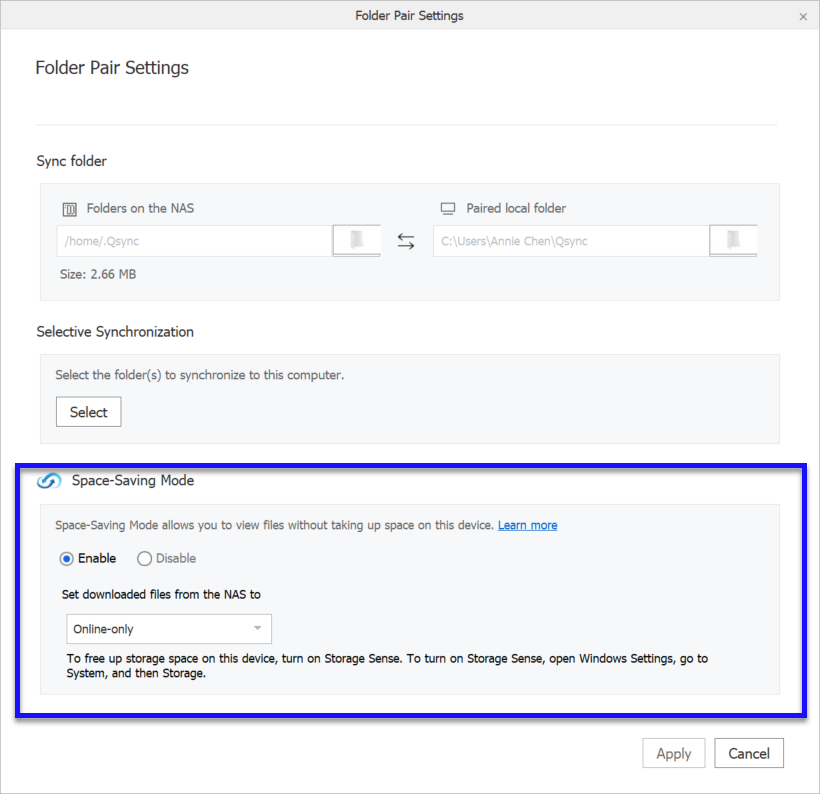
- Selecteer Alleen online of Lokaal beschikbaar.
Ga voor meer informatie over deze statussen naar Ruimtebesparende modus.
Opmerking: Deze optie is beschikbaar voor Qsync Client 5.0.5 en eerder op Windows en 5.0.4 of eerder op macOS.
- Klik op Toepassen.
Status van bestand wijzigen in ruimtebesparende modus
Na het inschakelen van Ruimtebesparende modus, kunt u met rechts op een bestand of map klikken en Ruimtebesparende modus selecteren om de status van het bestand te wijzigen. Ga voor meer informatie over deze statussen naar Ruimtebesparende modus.
- Klik met rechts op een bestand of map en kies Ruimtebesparende modus.
Figuur 1. Qsync 5.0.6 Windows/Qsync 5.0.5 macOS
Figuur 2. Qsync 5.0.5 Windows/Qsync 5.0.4 macOS
- Selecteer een van de volgende opties:
Tabel 1. Ruimtebesparende modus-opties voor bestanden
Optie
|
Beschrijving
|
Selecteer Altijd op dit apparaat behouden
|
Bestanden zijn dan altijd beschikbaar.
|
Deselecteer Altijd op dit apparaat behouden
|
Altijd beschikbare bestanden worden lokaal beschikbaar
|
Maak ruimte vrij
|
|
Lokaal beschikbaar op dit apparaat
Opmerking: Deze optie is beschikbaar voor Qsync Client 5.0.5 en eerder op Windows en 5.0.4 of eerder op macOS.
|
Bestanden worden lokaal beschikbaar.
|
Tabel 2. Ruimtebesparende modus-opties voor mappen
Optie
|
Beschrijving
|
Selecteer Altijd op dit apparaat behouden
|
Alle bestanden in de map worden altijd beschikbaar.
Bestanden die aan de NAS-map worden toegevoegd, worden gesynchroniseerd en zijn altijd beschikbaar.
|
Deselecteer Altijd op dit apparaat behouden
|
Bestanden die aan de NAS-map zijn toegevoegd, verschijnen lokaal als Alleen online beschikbaar.
Altijd beschikbare bestanden in de map worden lokaal beschikbaar
Alleen online en lokaal beschikbare bestanden in de map veranderen niet.
|
Maak ruimte vrij
|
|
Lokaal beschikbaar op dit apparaat
Opmerking: Deze optie is beschikbaar voor Qsync Client 5.0.5 en eerder op Windows en 5.0.4 of eerder op macOS.
|
Alle bestanden worden lokaal beschikbaar.
|
Ruimte vrijmaken (Qsync 5.0.6 Win/5.0.5 macOS)
Als de ruimtebesparende modus is ingeschakeld voor een gekoppelde map, kunt u de grootte van gesynchroniseerde bestanden kleiner maken door ruimte vrij te maken. Bij het vrijmaken van ruimte worden lokaal beschikbare bestanden alleen online. Bestanden met een altijd beschikbaar-status blijven onveranderd. Het vrijmaken van ruimte kan automatisch of handmatig worden gedaan met behulp van de onderstaande instellingen.
- Open Qsync Client.
- Klik op Instellingen.
Het venster Instellingen verschijnt.
- Klik op Maak ruimte vrij.
- Selecteer Maak ruimte automatisch vrij.
- Selecteer een van de volgende opties:
Optie
|
Beschrijving
|
Als er minder ruimte is dan
|
Er wordt ruimte vrijgemaakt wanneer de beschikbare schijfruimte minder is dan het geselecteerde percentage. Beschikbare schijfruimte wordt elke 24 uur gecontroleerd.
|
Op frequentie
|
Ruimte wordt periodiek volgens de gekozen frequentie vrijgemaakt.
|
- Optioneel: Klik op Maak nu ruimte vrij.
Qsync Client maakt ruimte vrij.
Ruimte vrijmaken (Qsync 5.0.5 Win/5.0.4 macOS)
Als de ruimtebesparende modus is ingeschakeld voor een gekoppelde map, kunt u de grootte van gesynchroniseerde bestanden kleiner maken door ruimte vrij te maken. Bij het vrijmaken van ruimte worden lokaal beschikbare bestanden alleen online. Windows Opslaginzicht kan ook worden gebruikt op Windows-computers om automatisch ruimte vrij te maken. Raadpleeg https://support.microsoft.com/en-us/office/use-onedrive-and-storage-sense-in-windows-10-to-manage-disk-space-de5faa9a-6108-4be1-87a6-d90688d08a48 voor meer informatie.
- Open Qsync Client.
- Klik op Instellingen.
Het venster Instellingen verschijnt.
- Klik op Maak ruimte vrij.
- Selecteer Stel een herhaling in voor het vrijmaken van ruimte.
- Selecteer een van de volgende opties:
Optie
|
Beschrijving
|
Herhaling instellen
|
Stel een tijdsduur in om lokaal beschikbaar-bestanden te wijzigen naar Alleen online.
|
De beschikbare schijfruimte bedraagt minder dan
|
Stel een opslagdrempelwaarde in voor het wijzigen van lokaal beschikbaar-bestanden naar Alleen online.
|
- Optioneel: Klik op Maak nu ruimte vrij.
Qsync Client zet de lokaal beschikbaar-bestanden om in Alleen online-bestanden.
Slim Verwijderen Bestandsbeheer
Dit gedeelte legt uit hoe u Slim Verwijderen Bestandsbeheer kunt gebruiken. Met deze functie kunt u verwijderde bestanden uit gekoppelde mappen op uw apparaat herstellen of ze van uw NAS verwijderen.
U moet Slim verwijderen selecteren in de NAS-instellingen op uw apparaat om de functies voor Slim Verwijderen Bestandsbeheer te kunnen gebruiken. Raadpleeg voor meer informatie, de documentatie van Qsync Client en Qsync Pro.
Bestanden herstellen en verwijderen met Qsync Client
- Open Qsync Client en klik op Slim Verwijderen Bestandsbeheer.
Het venster Slim Verwijderen Bestandsbeheer wordt geopend.
- Selecteer een bestand en klik op een van de volgende opties:
Optie
|
Beschrijving
|
Herstellen naar apparaat
|
Herstelt het bestand naar de gekoppelde map op uw computer.
|
Verwijderen van NAS
|
Verwijdert het bestand van de gekoppelde map op uw NAS.
|
Qsync voert de opgegeven actie uit.
Bestanden herstellen en verwijderen met Qsync Pro
- Open Qsync Pro en tik op
 .
.
-
Tik op Slim Verwijderen Bestandsbeheer
Het scherm Slim Verwijderen Bestandsbeheer verschijnt.
- Kies een map en tik op
 .
.
- Tik op een van de volgende opties.
Optie
|
Beschrijving
|
Informatie
|
Toont informatie over de map of het bestand.
|
Herstellen naar apparaat
|
Herstelt het bestand naar de gekoppelde map op uw computer.
|
Verwijderen van NAS
|
Verwijdert het bestand van de gekoppelde map op uw NAS.
|
Qsync voert de opgegeven actie uit.
Qsync Central
Dit is van toepassing op Qsync Central 4.2.0.0 (en later).
Qsync Central is een toepassing voor synchronisatie van bestanden voor uw NAS die u kunt downloaden vanuit het App Center. Qsync Central is een vereiste toepassing voor u om bestanden te synchroniseren tussen uw NAS en uw apparaat. Als u bestanden toevoegt aan uw speciale synchronisatiemappen, worden de opgegeven mappen en bestanden beschikbaar op de NAS en op alle gekoppelde apparaten.
Overzicht
Het scherm Overzicht toont de configuratiemodus, het aantal online apparaten en het aantal met Qsync gesynchroniseerde gebruikers. Vanuit dit scherm kunt u Qsync inschakelen, Qsync-toepassingen downloaden naar uw computer of uw mobiele apparaat, Qsync-bestanden beheren vanuit een browser of bestanden via het internet synchroniseren.

|
Nr.
|
Beschrijving
|
Actie door gebruiker
|
|
1
|
Schakelt Qsync Central in of uit
|
Klik op  om Qsync Central in of uit te schakelen. om Qsync Central in of uit te schakelen.
Belangrijk:
Qsync Central moet ingeschakeld zijn om bestanden te kunnen synchroniseren.
|
|
2
|
Toont de huidige modus voor het beheer van Qsync-gebruikers
|
-
Klik afhankelijk van uw modus, op Aanpassingsmodus Gebruiker of Centrale Configuratiemodus.
-
Kies de gewenste modus.
|
|
3
|
Toont CPU- en geheugengebruik van toepassingen op de NAS
|
N.v.t.
|
|
4
|
Toont de gebruikte opslagruimte en de quota van Qsync Central op de NAS.
|
N.v.t.
|
|
5
|
Toont hoeveel gebruikers er online zijn
|
Klik op Details om naar Gebruikers te gaan om toegang voor gebruikers tot Qsync in of uit te schakelen.
|
|
6
|
Toont hoeveel apparaten er online zijn
|
Klik op Details om naar Apparaten te gaan om de verbindingsstatus van een apparaat te controleren.
|
|
7
|
Toont de opties voor installatie van Qsync Client
|
Klik op  voor Windows besturingssysteem of voor Windows besturingssysteem of  voor macOS besturingssysteem om Qsync Client te installeren. voor macOS besturingssysteem om Qsync Client te installeren.
Belangrijk:
Qsync Client moet op uw computer zijn geïnstalleerd om bestanden tussen uw NAS en uw computer te kunnen synchroniseren.
|
|
8
|
Toont de opties voor installatie van Qsync Pro
|
Klik op  voor een Android-apparaat of voor een Android-apparaat of  voor een iOS-apparaat om Qsync Pro te installeren. voor een iOS-apparaat om Qsync Pro te installeren.
Belangrijk:
Qsync Pro moet op uw mobiele apparaat zijn geïnstalleerd om bestanden tussen uw NAS en uw mobiele apparaat te kunnen synchroniseren.
|
|
9
|
Toont en synchroniseert bestanden en mappen van File Station
|
Klik op  . .
File Station wordt geopend.
|
|
10
|
Toont en synchroniseert bestanden en mappen van myQNAPcloud
|
Klik op  . .
myQNAPcloud wordt geopend.
|
Beheerinstellingen
Met Beheerinstellingen kunnen beheerders kiezen of een gebruiker of een beheerder voorkeuren van Qsync kan instellen.
Het configureren van de instellingen voor beheer
-
Ga naar .
-
Kies een modus.
|
Optie
|
Beschrijving
|
Actie door gebruiker
|
|
Aanpassingsmodus gebruiker
|
Hiermee kunnen gebruikers de voorkeuren van hun clientprogramma's configureren.
In de Aanpassingsmodus Gebruiker worden voorkeurinstellingen alleen toegepast op nieuwe apparaten.
|
Selecteer Aanpassingsmodus Gebruiker.
|
|
Centrale configuratiemodus
|
Hiermee kunnen alleen beheerders de instellingen van Qsync Clients configureren.
In de centrale configuratiemodus worden voorkeuren toegepast op alle apparaten. Raadpleeg opslag-apparaten, voor het bewerken van instellingen voor een specifiek apparaat.
Na het opgeven van een wachtwoord, kan het wachtwoord gebruikt worden door gebruikers van Qsync Client om bovenstaande twee instellingen te ontgrendelen of te wijzigen.
|
-
Selecteer Centrale configuratiemodus.
-
Optioneel: Selecteer Schakel beheerwachtwoord in.
-
Geef een wachtwoord op.
-
Klik op Vergrendelen.
Tip:
Klik op Ontgrendelen om het wachtwoord te bewerken en een nieuw wachtwoord in te voeren.
|
-
Klik op Toepassen.
Tip:
Klik op Standaardinstellingen herstellen om alle configuraties op deze pagina opnieuw in te stellen.
Qsync past de geselecteerde modus toe.
Het configureren van de instellingen voor synchronisatie
-
Ga naar .
- Optioneel:
Selecteer Verwijder geen bestanden op de NAS tijdens het synchroniseren.
- Optioneel:
Selecteer Pas de bovenstaande instelling toe op alle apparaten.
Deze optie kan alleen gekozen worden als Centrale configuratiemodus is ingeschakeld in Beheerinstellingen.
-
Voer een van de volgende taken uit.
|
Taak
|
Actie door gebruiker
|
|
Alle wijzigingen toepassen op de instellingen voor synchronisatie en beleid.
|
Klik op Alles toepassen.
|
|
Alle instellingen voor synchronisatie en beleid terugzetten op standaard.
|
Klik op Standaardinstellingen herstellen.
|
Qsync voert de geselecteerde taak uit.
Het configureren van de instellingen voor beleid
-
Ga naar .
- Optioneel:
Selecteer Pas de bovenstaande instelling toe op alle apparaten.
Deze optie kan alleen gekozen worden als Centrale configuratiemodus is ingeschakeld in Beheerinstellingen.
- Kies onder Conflictbeleid, een optie die Qsync moet uitvoeren als er identieke bestanden of mappen worden gesynchroniseerd.
Laat mij bij elk bestand beslissen
Geef bestanden op de NAS een andere naam
Geef locale bestanden een andere naam
Vervang bestanden op de NAS door lokale bestanden
Vervang de lokale bestanden door de bestanden op de NAS
-
Wijzig de filterinstellingen.
Qsync slaat bestanden over op basis van deze instellingen.
-
Voer een van de volgende taken uit.
|
Taak
|
Actie door gebruiker
|
|
Een trefwoord toevoegen.
|
-
Geef een trefwoord op om te filteren.
Tip:
Om een variabele op te geven, kunt u een sterretje (*) ervoor of erna gebruiken.
-
Raadpleeg de onderstaande tabel voor geaccepteerde indelingen.
-
Klik op Toevoegen.
-
Klik op Alles toepassen.
|
|
Verwijder een trefwoord.
|
-
Kies een trefwoord.
-
Klik op  . .
|
-
Kies om bepaalde bestanden of bestandextensies te filteren.
Indeling
|
Voorbeeld
|
Bestandsnamen
|
thumbs.db
|
Bestandsnaamextensies
|
*.crdownload
|
Bestandsnaamextensies met mogelijk achtervoegsel (bijvoorbeeld: .deel1)
|
*.deel*
|
Bestandsnamen die beginnen met een punt (.)
|
.*
|
-
Voer een van de volgende taken uit.
|
Taak
|
Actie door gebruiker
|
|
Alle wijzigingen toepassen op de instellingen voor synchronisatie en beleid.
|
Klik op Alles toepassen.
|
|
Alle instellingen voor synchronisatie en beleid terugzetten op standaard.
|
Klik op Standaardinstellingen herstellen.
|
Gebruikers
Het scherm Gebruikers toont status van alle gebruikers op Qsync. Op dit scherm kunt u voor elke gebruiker gedeelde mapmachtigingen zoeken, wijzigen en toegang toestaan of afwijzen. Op het scherm Alle gebruikers, kunt u voor elke gebruiker gedeelde mapmachtigingen maken, zoeken, wijzigen en toegang toestaan of afwijzen.
Nieuwe gebruiker maken
Deze taak legt uit hoe u een lokale gebruiker van Qsync Central kunt maken. Raadpleeg voor het maken van domeingebruikers, Domeinbeveiliging onder Bevoegdheid in de Gebruikershandleiding van QTS.
-
Ga naar .
Het venster Maak een gebruiker verschijnt.
-
Geef de volgende informatie op.
|
Veld
|
Beschrijving
|
|
Profielfoto
|
Optioneel: Upload een profielfoto voor de gebruiker.
|
|
Beschrijving gebruiker (optioneel)
|
Geeft een beschrijving van maximaal 50 tekens op voor de gebruiker.
|
|
Gebruikersnaam
|
Geeft een gebruikersnaam op die uit 1 tot 32 tekens bestaat uit de volgende groepen:
-
Letters: A tot Z, a tot z
-
Cijfers: 0 tot 9
-
Tekens met meerdere bytes: Chinees, Japans, Koreaans en Russisch
-
Speciale tekens: . - _ ~ ! @ # $ % ^ & ( ) { }
|
|
Wachtwoord
|
Geeft een wachtwoord op dat maximaal 64 ASCII-tekens bevat.
|
|
Telefoonnummer (optioneel)
|
Geeft een telefoonnummer op voor het ontvangen van SMS-berichten van QTS.
Opmerking:
Andere NAS-gebruikers kunnen deze informatie mogelijk zien. Laat het veld leeg als u deze informatie niet wilt delen.
|
|
E-mailadres (optioneel)
|
Geeft een e-mailadres op voor het ontvangen van meldingen van QTS.
Opmerking:
Andere NAS-gebruikers kunnen deze informatie mogelijk zien. Laat het veld leeg als u deze informatie niet wilt delen.
|
| Stuur een bevestiging via e-mail naar de nieuw gemaakte gebruiker (optioneel) |
QTS stuurt een bericht met de volgende informatie naar het opgegeven e-mailadres:
Tip:
Gebruikers hebben de mogelijkheid om het bericht te bewerken. Volg voor het bewerken van de meldingstekst de volgende stappen:
-
Klik op Bewerk bericht.
Het venster Bewerk bericht verschijnt.
-
Geef een onderwerp en bericht op.
-
Klik op Bewaren.
-
Optioneel: Klik op Herstel naar standaard om het standaard bericht te gebruiken.
|
-
Geef de gebruikersgroepen, machtigingen voor gedeelde mappen, bevoegdheden voor toepassing of quota voor de gebruiker.
-
Klik op Maken.
Toegang tot Qsync wijzigen
-
Ga naar .
-
Klik op Online gebruikers of Alle gebruikers.
De lijst met gebruikers verschijnt.
-
Kies onder de kolom Toestaan, de gebruikers die u wel of niet toegang wilt geven.
Machtigingen voor gedeelde mappen bewerken
-
Ga naar
-
Kies een gebruiker.
-
Klik onder Bewerken op
 .
.
Het venster Machtigingen voor gedeelde mappen bewerken verschijnt.
-
Kies de machtigingen die de gebruiker moet hebben voor elke gedeelde map.
|
Optie
|
Beschrijving
|
|
Alleen-lezen (RO)
|
Leest bestanden in de gedeelde map, maar kan niet schrijven.
|
|
Lezen/Schrijven (LS)
|
Leest en schrijft bestanden in de gedeelde map.
|
|
Afwijzen
|
Wijst toegang voor lezen en schrijven in de gedeelde map af.
|
-
Klik op Toepassen.
QTS bewaart de wijzigingen.
opslag-apparaten
Het scherm Apparaten toont de apparaten die met Qsync zijn gesynchroniseerd. Op dit scherm kunt u aangesloten apparaten zoeken, zoeken op gebruiker, apparaten blokkeren, gegevens van Qsync wissen en de instellingen van elk apparaat wijzigen.
Apparaten beheren
-
Ga naar .
-
Voer onder de kolom Actie, de volgende acties uit.
|
Beschrijving
|
Actie door gebruiker
|
|
Bewerkt Qsync-instellingen voor het apparaat.
|
-
Klik op  . .
Het venster Synchronisatie-instellingen verschijnt.
-
Pas de instellingen aan.
Raadpleeg voor meer informatie:
|
|
De gebeurtenislogs voor het apparaat bekijken.
|
Klik op  . .
Het venster Gebeurtenislogs verschijnt.
|
|
Bekijkt de opties voor het apparaat.
|
-
Klik op  . .
-
Selecteer een optie.
|
Qsync voert de opgegeven actie uit.
Het configureren van de instellingen voor synchronisatie
-
Ga naar .
-
Kies in de lijst Apparaten het apparaat dat u wilt wijzigen en klik op .
- Optioneel:
Selecteer Verwijder geen bestanden op de NAS tijdens het synchroniseren.
-
Klik op Alles toepassen.
Qsync voert de geselecteerde optie uit op het apparaat.
Het configureren van de instellingen voor beleid
-
Ga naar .
-
Kies in de lijst Apparaten het apparaat dat u wilt wijzigen en klik op .
- Optioneel: Kies onder Conflictbeleid, een optie die Qsync moet uitvoeren als er identieke bestanden of mappen worden gesynchroniseerd.
Laat mij bij elk bestand beslissen
Geef bestanden op de NAS een andere naam
Geef locale bestanden een andere naam
Vervang bestanden op de NAS door lokale bestanden
Vervang de lokale bestanden door de bestanden op de NAS
-
Wijzig de filterinstellingen.
Qsync slaat bestanden over op basis van deze instellingen.
-
Voer een van de volgende taken uit.
|
Taak
|
Actie door gebruiker
|
|
Een trefwoord toevoegen.
|
-
Geef een trefwoord op om te filteren.
Tip:
Om een variabele op te geven, kunt u een sterretje (*) ervoor of erna gebruiken.
-
Raadpleeg de onderstaande tabel voor geaccepteerde indelingen.
-
Klik op Toevoegen.
-
Klik op Alles toepassen.
|
|
Verwijder een trefwoord.
|
-
Kies een trefwoord.
-
Klik op  . .
|
-
Kies om bepaalde bestanden of bestandextensies te filteren.
Indeling
|
Voorbeeld
|
Bestandsnamen
|
thumbs.db
|
Bestandsnaamextensies
|
*.crdownload
|
Bestandsnaamextensies met mogelijk achtervoegsel (bijvoorbeeld: .deel1)
|
*.deel*
|
Bestandsnamen die beginnen met een punt (.)
|
.*
|
- Optioneel:
Selecteer Pas deze instellingen toe op elk apparaat.
-
Voer een van de volgende taken uit.
|
Taak
|
Actie door gebruiker
|
|
Alle wijzigingen toepassen op de instellingen voor synchronisatie en beleid.
|
Klik op Alles toepassen.
|
Qsync voert de opgegeven taak uit.
Gedeelde mappen
Met de Gedeelde mappen kunnen beheerders de synchronisatie van gedeelde mappen in- of uitschakelen en gedeelde mappen bewerken. Als synchronisatie is ingeschakeld, kunnen gebruikers met lees en schrijfrechten voor gedeelde mappen de inhoud synchroniseren met andere apparaten via de hulpprogramma's van Qsync client.
Machtigingen voor gedeelde mappen bewerken
-
Ga naar .
-
Kies de map die u wilt wijzigen onder Machtiging en klik op
 .
.
Het venster Machtigingen voor gedeelde mappen bewerken verschijnt.
-
Selecteer onder Machtigingstype selecteren een machtigingstype dat u wilt bewerken.
-
Voer een van de volgende taken uit.
|
Machtigingstype
|
Beschrijving
|
Actie door gebruiker
|
|
Machtigingen voor gebruikers en groepen
|
Bewerkt de machtigingen voor gebruikers en gebruikersgroepen voor gedeelde mappen waar via Windows, macOS, DTP en File Station toegang toe kan worden verkregen.
|
-
Geef voor elke gebruiker en gebruikersgroep machtigingen.
-
Optioneel: Voeg een gebruiker aan de lijst gebruikers met machtigingen voor de gedeelde map toe.
-
Klik op Toevoegen.
Het venster Gebruikers en groepen selecteren verschijnt.
-
Selecteer het type gebruiker of gebruikersgroep in de vervolgkeuzelijst linksboven.
-
Kies de machtigingen voor de gebruikers die u wilt toevoegen.
-
Klik op Toevoegen.
QTS voegt de gebruikers en de overeenkomstige machtigingen aan de lijst toe.
-
Optioneel: Verwijder een gebruiker uit de lijst gebruikers met machtigingen voor de gedeelde map.
-
Klik op de gebruiker die u wilt verwijderen.
-
Klik op Verwijderen.
QTS verwijdert de gebruiker uit de lijst.
-
Optioneel: Bewerk de toegangsrechten voor gasten.
Selecteer onder Toegangsrechten voor gasten het machtigingstype voor gastaccounts.
|
|
NFS-hostoegang
|
Bewerkt de NFS-hosttoegangsrechten voor gedeelde mappen
|
-
Selecteer het Toegangsrecht om toegangsrechten voor NFS in te schakelen.
-
Voer onder Host / IP / Netwerk een IP-adres of domeinnaam in.
-
Optioneel: Voeg een NFS-host toe.
Klik onder Toegestaan IP-adres of Domeinnaam op Toevoegen.
QTS voegt een vermelding aan de lijst toe.
-
Optioneel: Verwijder een NFS-host.
-
Selecteer een NFS-host uit de lijst.
-
Klik op Verwijderen.
QTS verwijdert de host uit de lijst.
|
|
Microsoft Networking-hosttoegang
|
Geeft op welke computers via Microsoft Networking toegang tot gedeelde mappen krijgen.
|
-
Voeg een Microsoft Networking-host toe.
Klik op Toevoegen.
QTS voegt een vermelding aan de lijst toe.
-
Voer onder Host / IP / Netwerk een IP-adres of domeinnaam in.
-
Optioneel: Verwijder een Microsoft Networking-host.
-
Selecteer een Microsoft Networking-host uit de lijst.
-
Klik op Verwijderen.
QTS verwijdert de host uit de lijst.
|
-
Klik op Toepassen.
Qsync past het type machtiging toe.
Teammappen
U kunt de mappen in de Qsync-map als teammappen delen. Vanuit het scherm Teammappen, kunt u een teammap toevoegen, gebruikerstoegang tot teammappen bewerken en het delen van een teammap ongedaan maken. Teammappen hebben geen bestandsbeperkingen en maken het eenvoudiger om bestanden te delen in vergelijking met het gebruik van e-mails. De teammap kan worden gebruikt als een uitwisselingsbasis voor beter teamwerk.
Teammappen delen
-
Open deQsync-map op uw clientapparaat.
-
Doe het volgende, afhankelijk van uw besturingssysteem.
|
Besturingssysteem
|
Actie door gebruiker
|
|
Windows en Ubuntu
|
Klik met rechts op de map die u wilt delen en klik dan op .
|
|
Mac
|
-
Klik met rechts op de map die u wilt delen en klik dan op Qsync Client.
Het venster Qsync Service verschijnt.
-
Selecteer Deel deze map als een teammap.
-
Klik op Toepassen.
|
Het venster Deel met gebruikers wordt geopend.
-
Selecteer Lokale gebruikers of Domeingebruikers.
-
Kies de gebruikers waarmee u de map wilt delen.
-
Klik op Toepassen.
-
Ga naar .
Het venster Selecteer mappen wordt geopend.
-
Selecteer de mappen die u wilt delen en klik dan op Volgende.
Het venster Deel teammap wordt geopend.
-
Selecteer Lokale gebruikers of Domeingebruikers.
-
Selecteer de gebruikers die toegang moeten hebben tot de gedeelde mappen.
-
Klik op OK.
De mappen komen te staan onder de kolom Map.
Gebruikers van teammap wijzigen
-
Ga naar .
-
Kies in de Mappenlijst de map die u wilt wijzigen.
-
Voer onder de kolom Actie, de volgende taken uit.
|
Beschrijving
|
Actie door gebruiker
|
|
Bewerkt gebruikersmachtigingen voor een teammap.
|
-
Klik op  . .
Het venster Deel teammap verschijnt.
-
Selecteer Lokale gebruikers of Domeingebruikers.
-
Selecteer de gebruikers die toegang moeten hebben tot de gedeelde mappen.
-
Klik op OK.
|
|
Stopt het delen van een teammap.
|
-
Klik op  . .
Er wordt een bevestigingsbericht weergegeven.
-
Klik op Ja.
|
Koppelingen naar gedeelde bestanden
De Koppelingen naar gedeelde bestanden toont de deelkoppelingen van elke gebruiker. In dit scherm kunt u zoeken naar specifieke gebruikers of op bestandsnamen. Raadpleeg de gebruikershandleiding van QTS voor meer informatie over het maken van een deelkoppeling.
Versiebeheer
Met Versiebeheer kunnen gebruikers verschillende versies van een bestand bijhouden nadat het is gewijzigd. Gebruikers kunnen overal en op elk moment een bepaalde versie van een bestand opvragen.
Instellingen van versiebeheer configureren
-
Ga naar .
-
Selecteer Schakel versiebeheer in.
-
Selecteer Schakel versiebeheer voor mijn Qsync-map in.
Kies deze optie voor het inschakelen van versiebeheer voor alle bestanden en submappen in de Qsync-map.
-
Selecteer de mappen voor versiebeheer.
|
Optie
|
Actie door gebruiker
|
|
Alle bestanden en submappen in de Qsync-map
|
Selecteer Alle bestanden en submappen in de Qsync-map.
|
|
Bepaalde submappen in de Qsync-map
|
-
Selecteer Bepaalde submappen in de Qsync-map.
-
Klik op Toevoegen.
Het venster Selecteer mappen verschijnt.
-
Selecteer de mappen die u wilt toevoegen en klik dan op OK.
-
Optioneel: Verwijder een map uit de lijst met specifieke submappen.
|
-
Klik op Alles toepassen.
Instellingen van geavanceerd versiebeheer configureren
-
Ga naar .
-
Kies het Maximum aantal versies.
-
Klik op Alles toepassen.
- Optioneel:
Klik op Controleren.
Qsync Central toont de schijfruimte die voor versiebeheer wordt gebruikt.
Gebeurtenislogbestanden
In het scherm Gebeurtenislogbestanden, kunt u de logbestanden van Qsync zien voor alle gesynchroniseerde apparaten. U kunt zoeken op gebruiker, apparaat, actie en details.
Gebeurtenislogbestanden van apparaat zoeken
-
Ga naar .
-
Voer een van de volgende acties uit.
|
Taak
|
Actie door gebruiker
|
|
Filtert logs.
|
-
Klik op  . .
-
Zoeken op gebruiker
-
Klik op Lokale gebruikers of Domeingebruikers
-
Klik op  of typ een gebruikersnaam. of typ een gebruikersnaam.
-
Zoeken op apparaat.
-
Typ een apparaatnaam.
-
Zoeken op actie.
-
Klik op  of typ een gebruikersnaam. of typ een gebruikersnaam.
-
Zoeken op details.
-
Typ een activiteit die de gebruiker heeft uitgevoerd.
-
Klik op Toepassen.
|
|
Vernieuwt het venster.
|
Klik op  . .
|

 .
.

 .
. .
. .
. , tik op
, tik op  .
. .
. .
. .
. .
. -symbool.
-symbool. -symbool.
-symbool. -symbool.
-symbool. om naar de hoofdpagina te gaan.
om naar de hoofdpagina te gaan.

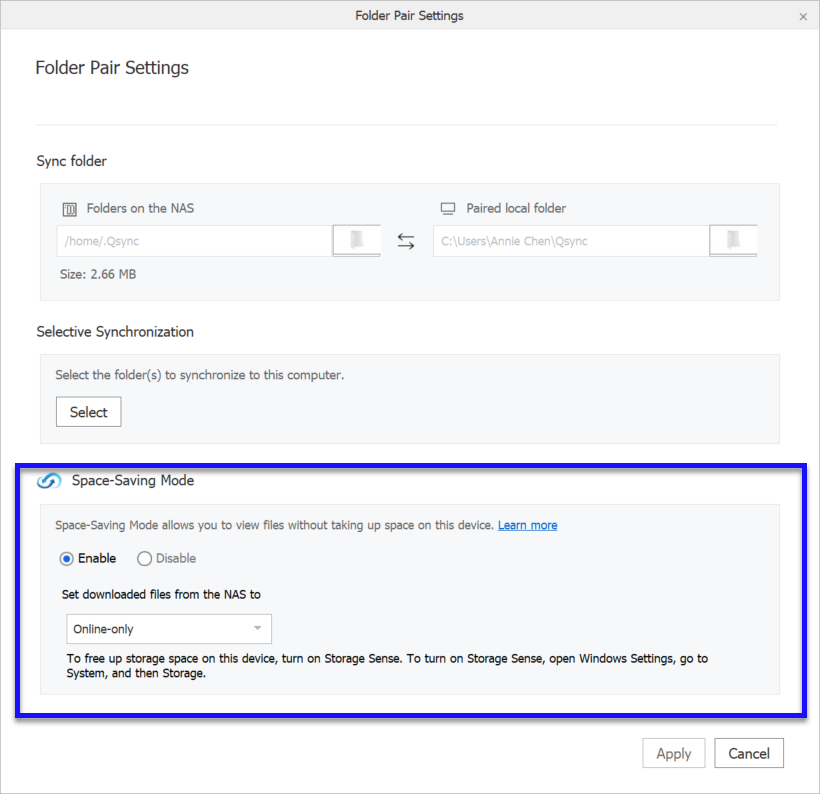




 om
om  voor Windows besturingssysteem of
voor Windows besturingssysteem of  voor macOS besturingssysteem om
voor macOS besturingssysteem om  voor een Android-apparaat of
voor een Android-apparaat of  .
. .
.
 .
. .
. .
.
 .
.
 .
.




